Wskazówki dotyczące rozwiązywania problemów Kiedy Spotify Odtwarzacz internetowy nie jest odtwarzany
Spotify to jedna z najpopularniejszych obecnie dostępnych usług strumieniowego przesyłania muzyki, z milionami użytkowników korzystających z witryny, aby słuchać swoich ulubionych piosenek. Nawet najbardziej niezawodne systemy mogą od czasu do czasu zawieść, a jeden problem jest tak duży Spotify użytkownicy odtwarzaczy online mają irytujące uczucie Spotify odtwarzacz internetowy nie gra.
Nie jesteś sam, jeśli napotykasz ten problem. W tym poście przyjrzymy się niektórym z najczęstszych przyczyn Spotify problem z odtwarzaczem online, który nie odtwarza utworów, a także możliwe rozwiązania umożliwiające przywrócenie słuchać Spotify muzyka bez przerwy.
Treść artykułu Część 1. Dlaczego Spotify Odtwarzacz internetowy nie działa i nie odtwarza moich utworów?Część 2. Jak rozwiązywać problemy”Spotify Odtwarzacz sieciowy nie gra?Część 3. Pobierz Spotify Muzyka na pulpicie do słuchania offlineCzęść 4. Wniosek
Część 1. Dlaczego Spotify Odtwarzacz internetowy nie działa i nie odtwarza moich utworów?
Czasami odtwarzacz internetowy może nie działać zgodnie z oczekiwaniami, przez co użytkownicy nie mogą odtwarzać swoich ulubionych utworów. W tym artykule przyjrzymy się niektórym z najczęstszych powodów dotychczasowy Spotify odtwarzacz internetowy może nie działać i zawiera wskazówki dotyczące rozwiązywania problemów, które pomogą Ci rozwiązać problem.
- Słabe połączenie internetowe: Jeden z najczęstszych powodów, dla których Spotify odtwarzacz internetowy może nie działać, oznacza to, że połączenie z Internetem jest słabe. Jeśli szybkość łącza internetowego jest niska lub występują przerwy w połączeniu, odtwarzacz internetowy może mieć problemy z płynnym przesyłaniem strumieniowym muzyki. Aby rozwiązać ten problem, spróbuj połączyć się z inną siecią lub zresetować połączenie internetowe.
- Kompatybilność z przeglądarkami: Kolejny powód, dla którego Spotify odtwarzacz internetowy może nie działać z powodu problemów ze zgodnością z przeglądarką internetową. Upewnij się, że używasz obsługiwanej przeglądarki i że jest ona aktualna. Możesz także spróbować wyczyścić pamięć podręczną przeglądarki i usunąć pliki cookie, aby sprawdzić, czy to rozwiąże problem.
- Blokowanie reklam: Jeśli masz włączoną blokadę reklam w swojej przeglądarce internetowej, może to uniemożliwiać Spotify odtwarzacz internetowy nie działa prawidłowo. Spróbuj wyłączyć blokowanie reklam lub dodać Spotify do białej listy, aby sprawdzić, czy to rozwiąże problem.
- Nieaktualna wersja aplikacji: Jeśli używasz przestarzałej wersji Spotify odtwarzacza internetowego, może nie działać poprawnie. Sprawdź dostępne aktualizacje i upewnij się, że masz zainstalowaną najnowszą wersję.
- problemy z kontem: Jeśli żadna z powyższych wskazówek dotyczących rozwiązywania problemów nie działa, może to oznaczać problem z Twoim Spotify konto. Sprawdź, czy Twoja subskrypcja jest aktywna i czy nie występują problemy z rozliczeniami lub płatnościami, które mogłyby mieć wpływ na Twoje konto.
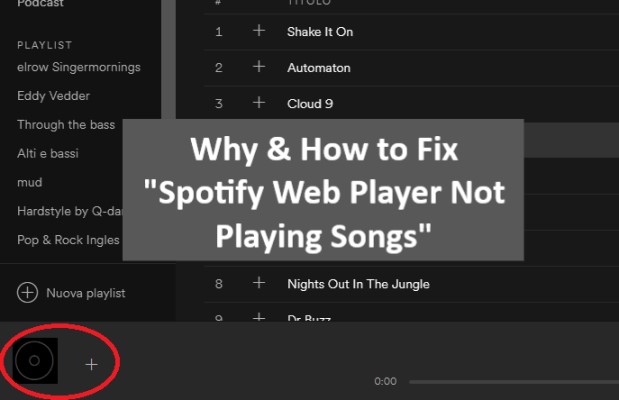
- Zapora sieciowa lub oprogramowanie antywirusowe: Niektóre zapory sieciowe lub oprogramowanie antywirusowe mogą zakłócać działanie Spotify zdolność odtwarzacza internetowego do łączenia się z Internetem i strumieniowego przesyłania muzyki. Spróbuj tymczasowo wyłączyć zaporę sieciową lub program antywirusowy, aby sprawdzić, czy to rozwiąże problem.
- Awaria serwera: Sporadycznie, SpotifySerwery s mogą doświadczać przestojów lub problemów konserwacyjnych, które uniemożliwiają prawidłowe działanie odtwarzacza internetowego. Sprawdź Spotify Strona stanu aby sprawdzić, czy są jakieś znane problemy, które mogą wpływać na możliwość strumieniowego przesyłania muzyki.
- Uszkodzona pamięć podręczna lub pliki cookie: Jeśli pamięć podręczna lub pliki cookie przeglądarki są uszkodzone, może to powodować problemy z plikiem Spotify funkcjonalność odtwarzacza internetowego. Spróbuj wyczyścić pamięć podręczną przeglądarki i usunąć pliki cookie, aby sprawdzić, czy to rozwiąże problem.
- Wtyczki stron trzecich: Jeśli w Twojej przeglądarce internetowej są zainstalowane wtyczki lub rozszerzenia innych firm, mogą one zakłócać działanie Spotify zdolność odtwarzacza internetowego do prawidłowego działania. Spróbuj tymczasowo wyłączyć wszelkie wtyczki lub rozszerzenia, aby sprawdzić, czy to rozwiąże problem.
- Kompatybilność urządzenia: Niektóre urządzenia mogą nie być kompatybilne z Spotify odtwarzacza internetowego, co może powodować problemy z przesyłaniem strumieniowym muzyki. Upewnij się, że Twoje urządzenie spełnia minimalne wymagania systemowe do korzystania z odtwarzacza internetowego i spróbuj uzyskać dostęp do odtwarzacza internetowego z innego urządzenia, aby sprawdzić, czy to rozwiąże problem.
Część 2. Jak rozwiązywać problemy”Spotify Odtwarzacz sieciowy nie gra?
Rozwiązanie 01. Sprawdź, czy Twoja subskrypcja jest aktywna
Jeżeli twój Spotify subskrypcja nie jest aktywna, możesz nie być w stanie odtwarzać utworów na Spotify odtwarzacz sieciowy. Oto jak sprawdzić, czy Twoja subskrypcja jest aktywna:
Zaloguj się na swoje Spotify konto w odtwarzaczu internetowym przy użyciu nazwy użytkownika i hasła.
- Kliknij ikonę swojego profilu w prawym górnym rogu ekranu i wybierz „Konto” z menu rozwijanego.
- Na stronie Przegląd konta sprawdź stan swojej subskrypcji. Jeśli jest napisane „Bezpłatny”, być może trzeba będzie przejść na subskrypcję Premium, aby uzyskać dostęp do wszystkich funkcji odtwarzacza internetowego.
- Jeśli stan Twojej subskrypcji to „Premium”, sprawdź, czy Twoja metoda płatności jest aktualna i czy nie ma żadnych problemów z rozliczeniami lub płatnościami, które mogłyby mieć wpływ na Twoje konto.
Jeśli Twoja subskrypcja nie jest aktywna lub występują problemy z rozliczeniami lub płatnościami, rozwiąż problem, aby odzyskać dostęp do pełnej funkcjonalności usługi Spotify odtwarzacz internetowy.
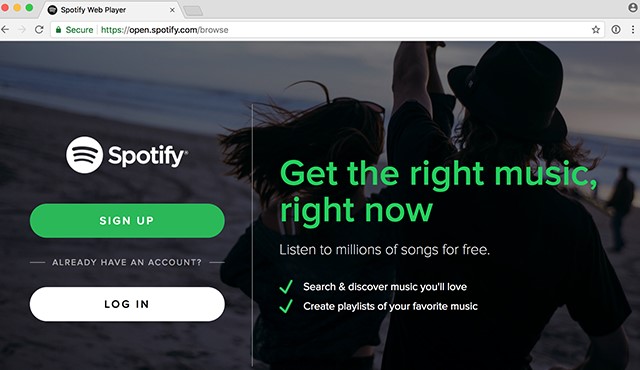
Rozwiązanie 02. Wyłącz wszelkie programy do blokowania reklam lub rozszerzenia innych firm
Blokery reklam i rozszerzenia stron trzecich mogą czasami zakłócać funkcjonalność Spotify odtwarzacz sieciowy. Oto jak wyłączyć blokowanie reklam lub rozszerzenia innych firm w przeglądarce internetowej:
- Otwórz przeglądarkę internetową i kliknij trzy kropki (lub trzy poziome linie) w prawym górnym rogu ekranu.
- Wybierz „Więcej narzędzi” z menu rozwijanego, a następnie kliknij „Rozszerzenia”.
- Znajdź moduł blokujący reklamy lub rozszerzenie innej firmy, które chcesz wyłączyć, i kliknij przełącznik, aby go wyłączyć.
- Odśwież Spotify odtwarzacza internetowego i spróbuj odtworzyć utwór, aby sprawdzić, czy problem został rozwiązany.
Jeśli wyłączenie modułu blokującego reklamy lub rozszerzenia innej firmy rozwiąże problem, może być konieczne dodanie Spotify do białej listy lub dostosuj ustawienia modułu blokującego reklamy lub rozszerzenia, aby zezwolić Spotify działać poprawnie.
Rozwiązanie 03. Tymczasowo wyłącz zaporę sieciową lub program antywirusowy
Zapory ogniowe i oprogramowanie antywirusowe mogą czasami blokować Spotify odtwarzacz sieciowy z dostępem do Internetu, powodując, że nie odtwarza utworów. Oto jak tymczasowo wyłączyć zaporę sieciową lub oprogramowanie antywirusowe:
- Kliknij menu Start systemu Windows i wpisz „zapora” lub „antywirus” w polu wyszukiwania.
- Wybierz opcję, aby otworzyć zaporę sieciową lub oprogramowanie antywirusowe.
- Znajdź opcję tymczasowego wyłączenia lub wyłączenia zapory lub oprogramowania antywirusowego.
- Po wyłączeniu zapory lub oprogramowania antywirusowego odśwież plik Spotify odtwarzacza internetowego i spróbuj odtworzyć utwór, aby sprawdzić, czy problem został rozwiązany.
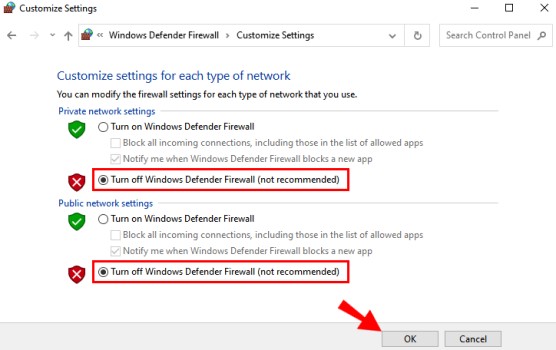
Jeśli wyłączenie zapory lub oprogramowania antywirusowego rozwiąże problem, może być konieczne dostosowanie ustawień zapory lub oprogramowania antywirusowego, aby umożliwić Spotify działać poprawnie. Pamiętaj, aby ponownie włączyć zaporę sieciową lub oprogramowanie antywirusowe po rozwiązaniu problemu, aby zachować bezpieczeństwo komputera.
Rozwiązanie 04. Użyj innej przeglądarki internetowej lub innego urządzenia
Czasami problem z Spotify Odtwarzacz internetowy, który nie odtwarza utworów, może być specyficzny dla określonej przeglądarki internetowej lub urządzenia. Oto jak spróbować użyć inną przeglądarkę internetową lub urządzenie:
- Otwórz inną przeglądarkę internetową na swoim komputerze, taką jak Firefox, Safari lub Microsoft Edge.
- Zaloguj się na swoje Spotify konto w nowej przeglądarce internetowej i spróbuj odtworzyć utwór, aby sprawdzić, czy problem został rozwiązany.
- Jeśli problem będzie się powtarzał, spróbuj uzyskać dostęp do pliku Spotify odtwarzacza internetowego z innego urządzenia, takiego jak smartfon lub tablet.
- Zaloguj się na swoje Spotify konto na nowym urządzeniu i spróbuj odtworzyć utwór, aby sprawdzić, czy problem został rozwiązany.
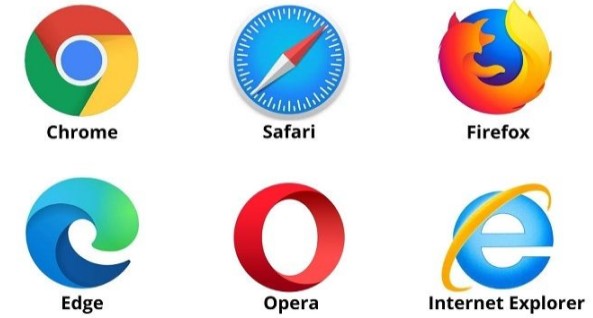
Jeśli problem został rozwiązany w innej przeglądarce internetowej lub urządzeniu, może to oznaczać, że problem dotyczy oryginalnej przeglądarki internetowej lub urządzenia. Spróbuj zaktualizować oryginalną przeglądarkę internetową lub urządzenie do najnowszej wersji oprogramowania lub skontaktuj się z zespołem pomocy technicznej firmy Spotify Aby uzyskać dodatkową pomoc.
Rozwiązanie 06. Zaktualizuj przeglądarkę i wyczyść pamięć podręczną oraz pliki cookie.
Przestarzała przeglądarka internetowa lub dane przechowywane w pamięci podręcznej i pliki cookie mogą czasami powodować Spotify odtwarzacz internetowy, aby nie odtwarzać utworów. Oto jak zaktualizować przeglądarkę i wyczyść pamięć podręczną i pliki cookie:
- Otwórz przeglądarkę internetową i kliknij trzy kropki (lub trzy poziome linie) w prawym górnym rogu ekranu.
- Wybierz „Ustawienia” z menu rozwijanego.
- Kliknij „Prywatność i bezpieczeństwo” w menu po lewej stronie, a następnie kliknij „Wyczyść dane przeglądania”.
- Zaznacz pola wyboru „Obrazy i pliki zapisane w pamięci podręcznej” oraz „Pliki cookie i inne dane witryn”.
- Ustaw zakres czasu na „Cały czas” i kliknij „Wyczyść dane”.
- Po wyczyszczeniu pamięci podręcznej i plików cookie sprawdź, czy Twoja przeglądarka internetowa wymaga aktualizacji do najnowszej wersji.
- Jeśli dostępna jest aktualizacja, zainstaluj ją i ponownie uruchom przeglądarkę internetową.
- Zaloguj się na swoje Spotify konto w zaktualizowanej przeglądarce internetowej i spróbuj odtworzyć utwór, aby sprawdzić, czy problem został rozwiązany.
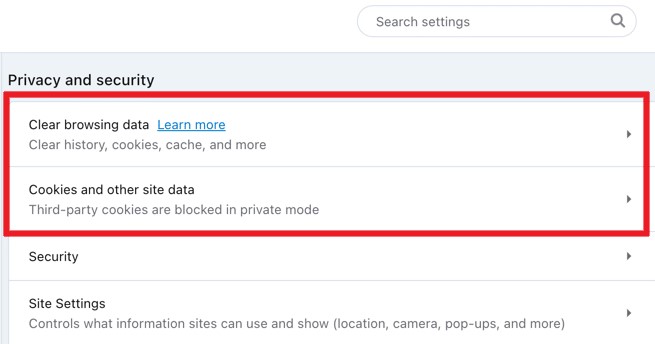
Jeśli aktualizacja przeglądarki internetowej oraz wyczyszczenie pamięci podręcznej i plików cookie rozwiąże problem, pamiętaj o regularnym czyszczeniu pamięci podręcznej i usuwaniu plików cookie oraz aktualizowaniu przeglądarki internetowej, aby zapobiec występowaniu podobnych problemów w przyszłości.
Część 3. Pobierz Spotify Muzyka na pulpicie do słuchania offline
TuneSolo Spotify Konwerter muzyki to program, który konwertuje Spotify muzykę do różnych formatów plików, takich jak MP3, WAV i FLAC. Ponieważ możesz pobierz i przekonwertuj Spotify utwory, listy odtwarzania, albumy i podcasty na dysk lokalnyi możesz słuchać Spotify muzykę bez żadnych ograniczeń i ograniczeń.
TuneSolo Spotify Music Converter ma tę zaletę, że zachowuje oryginalną jakość dźwięku muzyki podczas procesu konwersji. Oznacza to, że nawet po przekonwertowaniu ulubionego Spotify muzyki do innego formatu pliku, nadal możesz cieszyć się tym samym dźwiękiem wysokiej jakości.
Wypróbuj za darmo Wypróbuj za darmo
Narzędzie TuneSolo oferuje również łatwy w użyciu interfejs, dzięki czemu konwersja jest prosta dla użytkowników na wszystkich poziomach umiejętności Spotify audio. Co więcej, program współpracuje zarówno z systemami operacyjnymi Windows, jak i Mac.

Oto jak go wykorzystać:
- Bezpłatne pobieranie, instalowanie i uruchamianie aplikacji na komputerze z systemem Windows lub Mac.
- Kliknij przycisk „Otwórz Spotify Web Player”, aby móc przeglądać ulubione Spotify piosenki w Tunesolo.
- Przeciągnij utwory do zielonego przycisku plusa, aby je przekonwertować.
- Następnie wybierz format wyjściowy, taki jak MP3 lub WAV.
- Można wybrać dalsze opcje lub preferencje, a także folder docelowy, w którym będą przechowywane pliki.
- Wybierz „Konwertuj/Konwertuj wszystkie elementy” z interfejsu, aby móc wsadowo pobrać wszystkie utwory na komputerze.
Ogólnie rzecz biorąc, TuneSolo Spotify Music Converter to niesamowita aplikacja do pobierania i 轉換 Spotify piosenki do MP3 do słuchania offline. Spróbuj teraz!

Część 4. Wniosek
Podsumowując, istnieje kilka potencjalnych rozwiązań tego problemu Spotify odtwarzacz internetowy nie odtwarza utworów. Rozwiązania te obejmują weryfikację subskrypcji, sprawdzenie połączenia internetowego, wyłączenie programów blokujących reklamy lub rozszerzeń innych firm, tymczasowe wyłączenie zapory sieciowej lub oprogramowania antywirusowego, użycie innej przeglądarki internetowej lub urządzenia, aktualizację przeglądarki internetowej oraz wyczyszczenie pamięci podręcznej i plików cookie.
Wykonując te czynności, możesz zidentyfikować i rozwiązać podstawowy problem i nadal cieszyć się ulubioną muzyką Spotifyodtwarzacz internetowy. Jeśli problem będzie się powtarzał, skontaktuj się z zespołem pomocy technicznej firmy Spotify w celu uzyskania dalszej pomocy lub możesz użyć TuneSolo Spotify Music Converter do słuchania utworów offline w dowolnym momencie.